Opplev iPhone SE 2020 gjennom Apples AR-kamera

Du kan se iPhone SE 2020 gjennom det mest detaljerte AR-kameraet i henhold til instruksjonene i denne artikkelen. I den vil du kjenne designdetaljene til iPhone SE 2020.

iPhone Se 2020 er en enhet som har tiltrukket seg mye oppmerksomhet den siste tiden, spesielt blant Apple-fans. Selv om designen til denne iPhone SE 2 ikke anses som noe banebrytende, er den identisk med Apples tidligere iPhone-modeller på 4,7 tommer som iPhone 6, 6s, 7 og spesielt iPhone 8.
Hvis du holder iPhone 8 og iPhone SE 2020 i hånden og dekker Apple-logoen bak, er det svært vanskelig for brukere å skille mellom hvilken som er iPhone 8 og hvilken som er iPhone SE 2020. Til nå vet vi bare at disse to iPhone-modeller er forskjellige i logoen.
For iPhone 8 vil eplelogoen være nærmere kameraet, mens for iPhone SE 2020 vil eplelogoen være midt på baksiden av enheten. I tillegg har alle iPhone SE 2020 en svart front, i motsetning til de gule og hvite iPhone 8-versjonene, som har en hvit front. For å vite mer om designen til iPhone SE 2020, kan du oppleve iPhone SE 2020 gjennom Apples AR-kamera i henhold til instruksjonene nedenfor.
Slik viser du iPhone SE 2020 på kamera via AR-teknologi
Trinn 1: Først får du tilgang til iPhone SE 2020 AR virtual reality-teknologikoblingen på denne lenken . Sveip deretter ned til du ser Bruk AR for å se iPhone SE .
Velg iPhone SE 2-fargen du vil se, og klikk Se iPhone SE i AR og vent et øyeblikk til Apples AR-kamera bringer iPhone SE 2020-bildet til deg, husk å holde kameraet på en flat overflate.

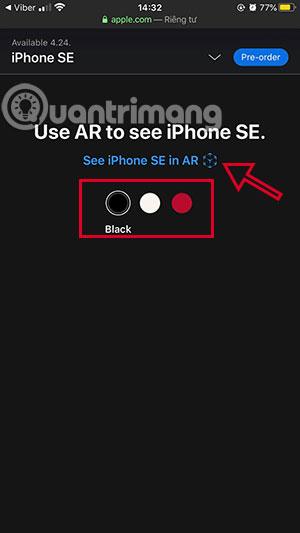
Trinn 2: Nå vil du se iPhone SE 2020 i AR-modus, du kan berøre skjermen for å rotere iPhone eller zoome inn på iPhone SE 2020. Dette er som å se på 3D-dyr på Google .
I tillegg kan du se iPhone SE 2020 som et objekt, klikk på Objekt- fanen for å se iPhone i dette formatet.


Trinn 3: Hvis du vil endre iPhone-fargen, klikker du på X i øvre venstre hjørne og velger iPhone-fargen du ønsker på nytt.
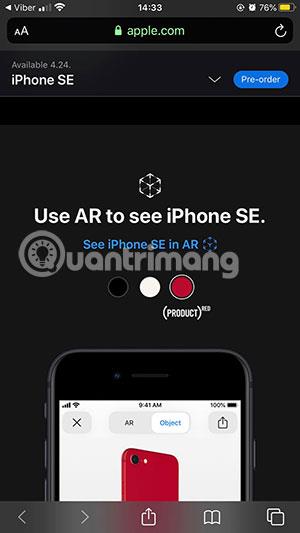

Selv om du ikke kan berøre eller bruke iPhone SE 2020 gjennom dette Apple AR-kameraet. Men gjennom denne veiledningen kan du også se tydeligere om designen til iPhone SE 2020 er annerledes enn tidligere 4,7-tommers iPhone-versjoner.
Se mer:
Du kan se iPhone SE 2020 gjennom det mest detaljerte AR-kameraet i henhold til instruksjonene i denne artikkelen. I den vil du kjenne designdetaljene til iPhone SE 2020.
iPhone SE 2022 har nettopp blitt utgitt av Apple, noe som gir mye spenning til iFans. Samtidig lurer du på om du skal oppgradere fra iPhone SE 2020 til SE 2022?
Sound Check er en liten, men ganske nyttig funksjon på iPhone-telefoner.
Bilder-appen på iPhone har en minnefunksjon som lager samlinger av bilder og videoer med musikk som en film.
Apple Music har vokst seg usedvanlig stor siden den første gang ble lansert i 2015. Til dags dato er det verdens nest største betalte musikkstrømmeplattform etter Spotify. I tillegg til musikkalbum er Apple Music også hjemsted for tusenvis av musikkvideoer, døgnåpne radiostasjoner og mange andre tjenester.
Hvis du vil ha bakgrunnsmusikk i videoene dine, eller mer spesifikt, ta opp sangen som spilles som videoens bakgrunnsmusikk, er det en ekstremt enkel løsning.
Selv om iPhone har en innebygd Weather-app, gir den noen ganger ikke nok detaljerte data. Hvis du vil legge til noe, er det mange alternativer på App Store.
I tillegg til å dele bilder fra album, kan brukere legge til bilder i delte album på iPhone. Du kan automatisk legge til bilder i delte album uten å måtte jobbe fra albumet igjen.
Det er to raskere og enklere måter å sette opp en nedtelling/timer på Apple-enheten din.
App Store inneholder tusenvis av flotte apper du ikke har prøvd ennå. Vanlige søketermer er kanskje ikke nyttige hvis du vil oppdage unike apper, og det er ikke morsomt å begynne på endeløs rulling med tilfeldige søkeord.
Blur Video er et program som gjør scener uskarpe, eller alt innhold du vil ha på telefonen din, for å hjelpe oss med å få bildet vi liker.
Denne artikkelen vil veilede deg hvordan du installerer Google Chrome som standard nettleser på iOS 14.










